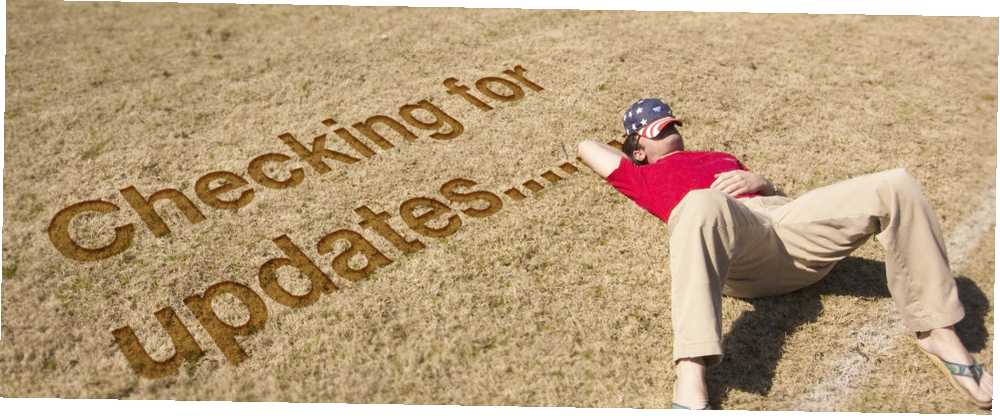
Owen Little
0
1583
288
Teoretski, Windows Update je prikladan način za ažuriranje svojih računala s najnovijim Microsoftovim zakrpama. Nažalost, to ne radi uvijek onako kako bi trebalo, a to je samo jedan od mnogih razloga da mrzimo Windows Update Ovo je razlog zašto mrzimo ažuriranje za Windows Ovo je razlog zašto mrzimo ažuriranje za Windows Način na koji Windows Update trenutno forsira Windows 10 nadogradnje i nadogradnje na vas je loše. Gavin ispituje zašto svi mrzimo Windows Update i što možete učiniti protiv njega. .
Postoji bezbroj načina na koje Windows Update može prestati funkcionirati, od zaustavljanja dok provjerava ima li novih ažuriranja do neuspjeha dovršetka instalacije određenog paketa. Kao rezultat toga, ponekad je teško odrediti najbolji način akcije koji treba poduzeti.
Evo nekoliko različitih načina pomoću kojih se Windows Update ne može zaglaviti.
1. Upotrijebite alat za rješavanje problema s Windows Update
Microsoftov službeni alat za rješavanje problema s Windows Updateom nije zajamčeno da riješi vaše probleme s uslužnim programom, ali to je dobro mjesto za početak. Čak i ako se ne može uskladiti s vašom situacijom, možda vam daje ideju što treba učiniti.
Možete preuzeti alat [No Longer Available] i vidjeti nudi li pomoć, prije nego što se udubite u rješenja navedena u nastavku.
2. Očistite predmemoriju
Ako instalacija ažuriranja više puta ne uspije, postoji velika vjerojatnost da su datoteke koje je preuzeo sustav oštećene u nekom trenutku postupka. Najbolji način da se to riješi je brisanje predmemorije sustava Windows Update.
Za početak upišite “naredbeni redak” u traku za pretraživanje (Windows tipka + Q), desnom tipkom miša kliknite odgovarajući rezultat i odaberite Pokreni kao administrator.
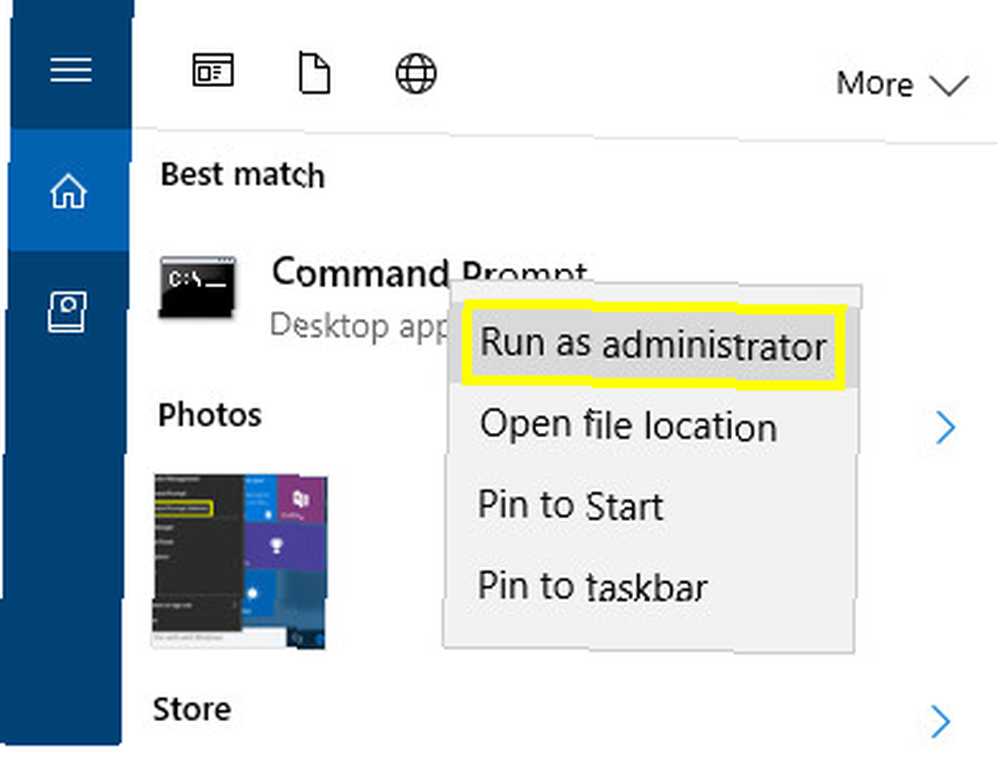
Unesite naredbeni tekst u prozor naredbenog retka:
net stop wuauservOvo će zaustaviti uslugu Windows Update 7 načina za privremeno isključivanje Windows Update u sustavu Windows 10 7 načina da privremeno isključi Windows Update u sustavu Windows 10 Windows Update čuva vaš sustav zakrpljen i siguran. U sustavu Windows 10 naklonili ste se Microsoftovom rasporedu, osim ako ne znate skrivene postavke i podešavanja. Dakle, držite Windows Update pod nadzorom. iz pokretanja na vašem računalu. Zatim otvorite prozor preglednika datoteka, idite na pogon na koji je instaliran Windows i idite na Windows> Distribucija softvera> Preuzmi. Klikni na Pogled i provjerite je li okvir označen Skriveni predmeti je označeno.
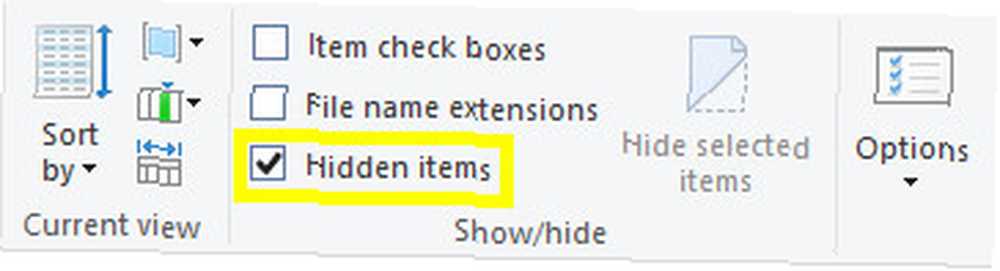
Odaberite sve stavke u mapi i izbrišite ih - u ovom trenutku možete poništiti odabir opcije Skriveni predmeti kutiju ako želite. Otvori novo Komandni redak i unesite sljedeći tekst:
neto start wuauservOvo će ponovo pokrenuti postupak Windows Update. Nadamo se da smo uklonili sve datoteke koje bi mogle ometati postupak i sada će raditi kako smo očekivali.
3. Koristite konzolu usluge
Ako se Windows Update usporava, dok provjeravate nova ažuriranja, možda ćete moći iskoristiti uslužnu konzolu za skok-pokretanje postupka. Da biste mu pristupili, potražite “usluge” na vašem računalu i odaberite aplikaciju za radnu površinu koja će se pojaviti.
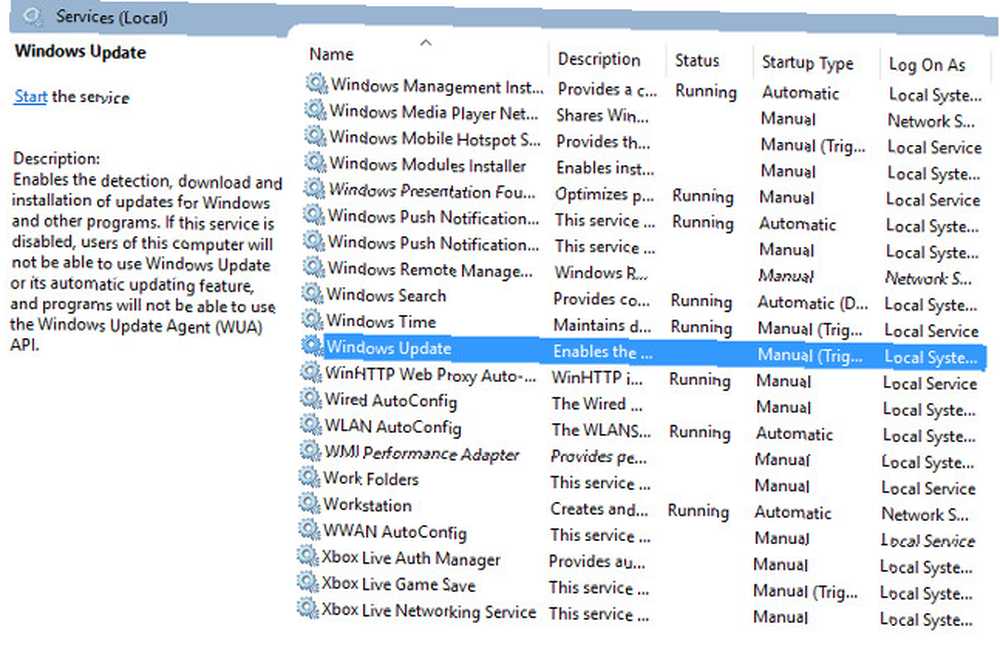
Naći Windows Update usluge, kliknite je desnom tipkom miša i odaberite Ponovno pokretanje. Ova radnja bi trebala prebaciti postupak na sljedeći korak ili dodati ispunjenom dijelu trake napretka - ovaj korak ćete možda morati ponoviti nekoliko puta prije nego što provjera bude dovršena..
4. Isključite automatsko ažuriranje
Ako vaši problemi potiču iz ažuriranja koje nije uspjelo postupak instalacije, možda bi bilo vrijedno isključiti automatska ažuriranja kako biste osigurali da postupak ne uzrokuje više problema. Ostavljen na vlastite uređaje, Windows će više puta pokušati preuzeti instalacijski paket, preokrenuvši ažuriranja u slučaju da pronađe grešku.
Otvori postavke aplikaciju i krenite prema Ažuriranje i sigurnost.
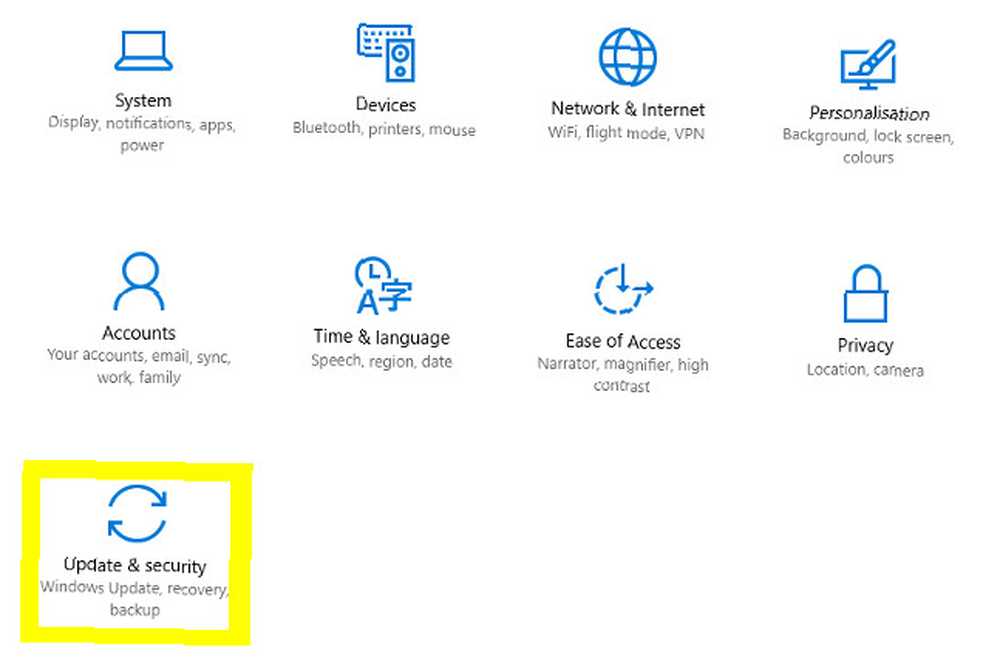
Kreni prema Windows Update odjeljak i odaberite Napredne opcije, a zatim kliknite Odaberite način isporuke ažuriranja.
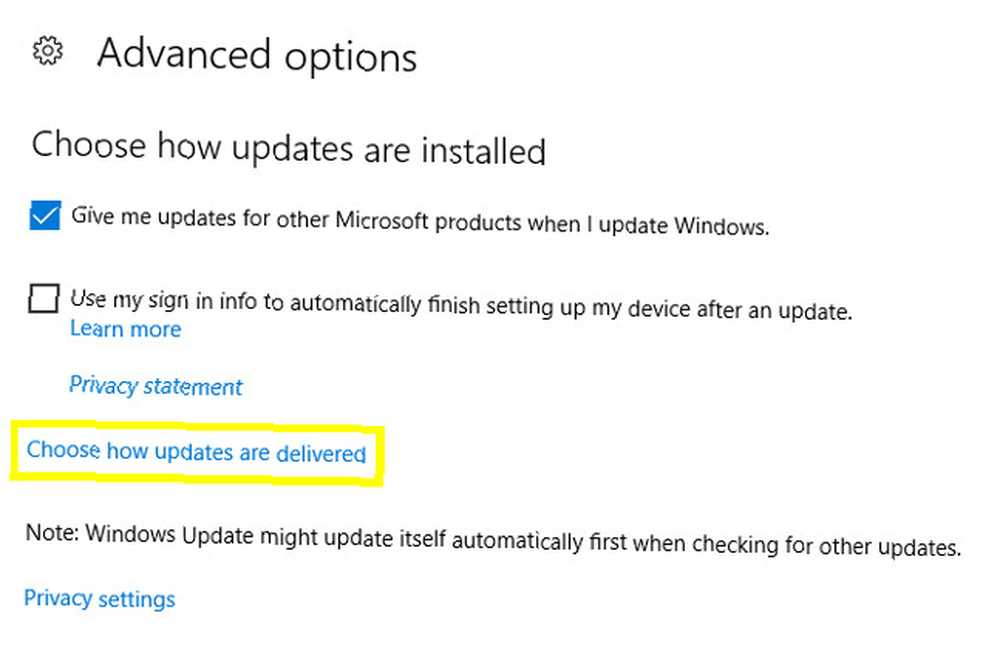
Trebali biste pronaći opciju koja omogućava isključivanje automatske instalacije i umjesto toga prisiliti vaše računalo da vas obavijesti prije nego što započne postupak instalacije..
Budući da vas sustav mora obavijestiti prije nego što započne instalacija, lakše je pratiti koja pojedina ažuriranja uzrokuju probleme. To problem možda neće ispraviti u potpunosti, ali sigurno može olakšati dijagnozu.
5. Ručno primijenite zakrpu sustava Windows 7
Ažuriranje sustava Windows može biti posebno problematično za korisnike koji i dalje rade sa sustavom Windows 7 3 načina za nadogradnju Windowsa 10 i povratak na Windows 7 ili 8.1 Neograničeno 3 načina za ponovnu nadogradnju Windowsa 10 i povratak na Windows 7 ili 8.1 Neograničeno nadogradili ste na Windows 10 osigurati besplatnu kopiju ili su nadograđeni na silu. Dijelimo tri trika koji će vam pomoći da degradirate sada ili kasnije i uštedjet ćete ako nadogradnja nije uspjela. , Nove instalacije i sustavi koji nisu ažurirani neko vrijeme mogu potrajati nekoliko sati kako bi provjerili nova ažuriranja, ali na sreću postoji jednostavan popravak.
Komentar iz rasprave MELERIX-ov komentar iz rasprave "Sramota Ažuriranja sustava Windows".Ručno krpanje operativnog sustava može biti uzaludna vježba, osim ako ne znate točno što tražite. Preuzmite ovu zakrpu koja sadrži poboljšanja za Windows Update i instalirajte je na svoje računalo. Windows Update ponovno bi trebao raditi normalno.
6. Koristite AutoPatcher
AutoPatcher je alternativa treće strane za Windows Update koja omogućuje višu razinu kontrole nad primjenom nadogradnji i kako su instalirane. Nudi niz prednosti u odnosu na Microsoftovo rješenje, poput mogućnosti preuzimanja datoteka prije izvanmrežne instalacije i zakazivanja ažuriranja za budućnost.
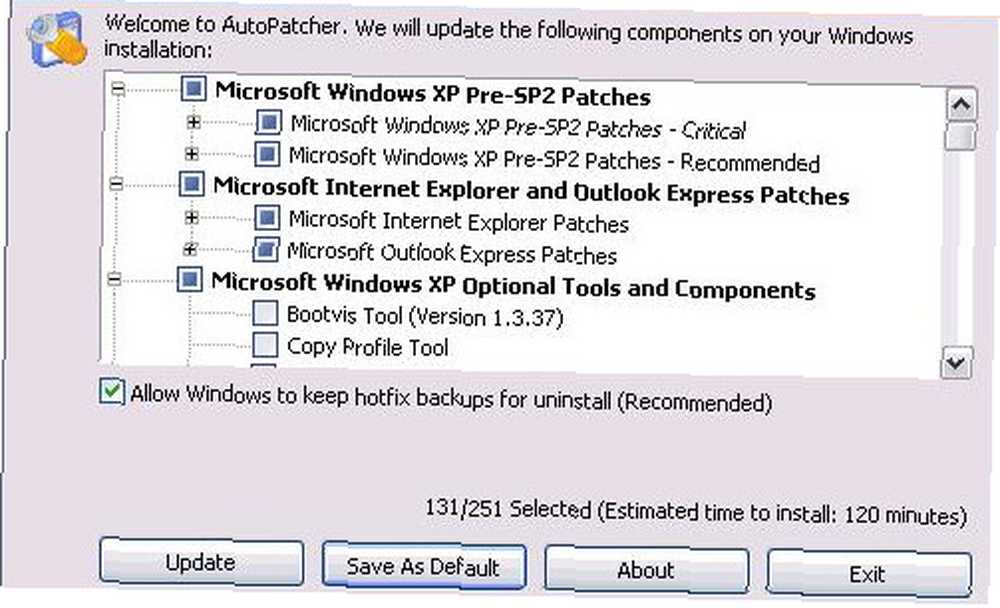
Softver preuzima sve instalacijske pakete izravno s Microsoftovih poslužitelja, osiguravajući da je njihov sadržaj zakonit i da neće nanijeti štetu vašem računalu. Međutim, s obzirom da se ne radi o službeno sankcioniranom Windows proizvodu, korisnici moraju biti svjesni da AutoPatcher snosi rizike koje Windows Update ne čini.
AutoPatcher je dostupan za Windows XP, Windows Vista, Windows 7 i Windows 8 - inačica Windows 10 naizgled je izvediva, ali nije stvorena u vrijeme pisanja.
7. Provjerite vijesti
Ako imate problema sa Windows Update-om, posebno u Windows-u 10, dobra je ideja da pretražite Google i provjerite ima li još netko sličnih problema.
Činjenica je da se poteškoće s Windows Updateom mogu pojaviti vrlo iznenada. Čak i ako Microsoft tek treba objaviti zakrpu, ciljano pretraživanje pojmova poput “Problemi s ažuriranjem sustava Windows” ili “Ažuriranje sustava Windows 10” mogu objavljivati izvješća o široko rasprostranjenim pitanjima.
Ovisno o tome što pronađete, rješenje bi moglo biti jednostavno pričekati dok Microsoft ne distribuira zakrpu - ili će jedan od gore navedenih metoda djelovati. Windows Update distribuira nova ažuriranja i zakrpe, tako da se problemi koji utječu na njega redovito mijenjaju. Evo nekoliko jednostavnih ispravki koje je vrijedno isprobati ako ne uspije sve:
- Ponovno pokrenite sustav.
- Isključite sve priključene pogone medija i onemogućite sve aktivne VPN-ove 11 Razlozi zašto biste trebali koristiti VPN 11 Razlozi zašto biste trebali koristiti VPN Virtualne privatne mreže pristupačne su i jednostavne za korištenje. Evo nekoliko razloga zbog kojih biste trebali koristiti VPN ako ga još nemate. .
- Provjerite ima li na raspolaganju dovoljno prostora na disku.
- Privremeno onemogućite svoj antivirusni softver.
- Ako doživite pogrešku Windows Update 0x80070057 Kako popraviti pogrešku u ažuriranju Windows 0x80070057 Kako popraviti pogrešku u ažuriranju Windows 0x80070057 Ova sitna Windows greška muči naše sustave još od najmanje Windows XP. Zahvaljujući dugogodišnjoj evidenciji, pojavili su se mnogi popravci. Danas vam možemo pokazati kako to točno riješiti. , može se popraviti, vidi vezu.
Ažuriranje sustava Windows, odstranjenje i rad sada
Windows Update nije savršen dio softvera, ali očito je veliki dio Microsoftovih planova za Windows 10, što znači da će mnogi od nas jednostavno morati živjeti s tim.
Imate li savjet kako Windows Update raditi kako treba? Ili imate problema i trebate pomoć? Ako i dalje ne radi, pogledajte naš drugi članak o rješavanju zaglavljene nadogradnje sustava Windows Kako riješiti probleme s ažuriranjem sustava Windows u 5 jednostavnih koraka Kako riješiti probleme s ažuriranjem sustava Windows u 5 jednostavnih koraka Je li vam Windows Update uspio? Možda se preuzimanje zaglavilo ili je ažuriranje odbilo instalirati. Pokazat ćemo vam kako riješiti najčešće probleme sa Ažuriranjem sustava Windows u sustavu Windows 10. .











